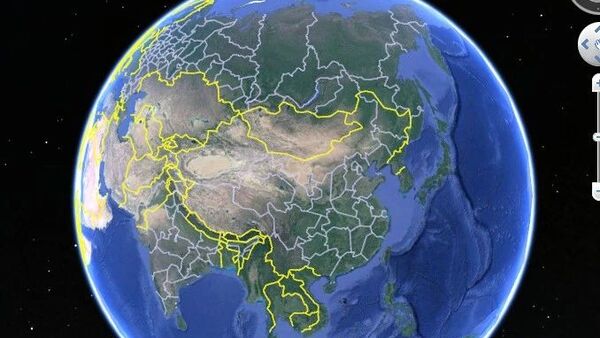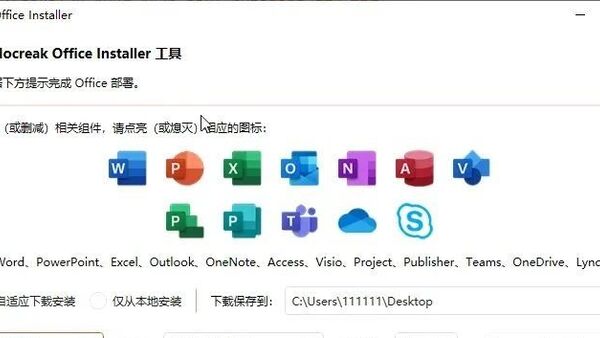体积小巧功能强大 | PC端滚屏截图工具-FSCapture
FSCapture
PC端滚屏截图工具
FSCapture
体积小巧 功能强大
今天,我们给大家再介绍一款多功能PC端滚屏截图神器!——FSCapture(全名为FastStone Capture)。它是一款体积小巧、功能强大、简单易用的屏幕捕捉工具,集屏幕截图、图像编辑、视频录制功能于一身。可以捕捉屏幕上的任何区域,用户还可以通过文件名称模板定制文件名以自动保存捕捉内容,支持BMP、JPG、JPEG、GIF、PNG、TIFF、WMF、ICO、TGA 和 PDF 等文件格式,而且还能指定自动保存的文件夹位置,自行设定。

FSCapture的最大的优势就是是它弥补了Snipaste缺少的滚屏截图功能,即它能非常方便的捕捉滚动窗口或屏幕,截长图。
之所以称他为神软,是因为他不仅功能强大(包含了截屏录屏和图像编辑等功能),而且极其轻巧、简单易上手(软件是一个1.8M大小的程序,点击运行即可使用,每个按钮都会弹出说明标识,功能一目了然)。简直越用越好用!真是迫不及待地想和大家分享想一下,现在就来看看吧~
1、FSCapture是绿色版本不需要安装,下载解压后可以直接双击程序运行就可以使用,非常的小巧,您还可以把程序放在U盘里即插即用。
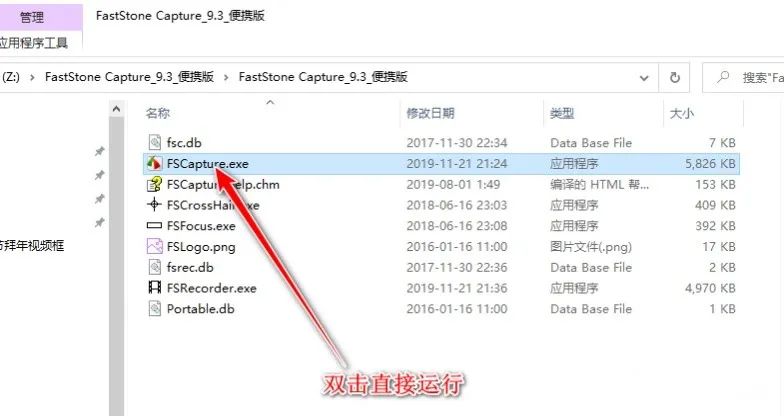
2、运行程序后屏幕上自动浮现出工具主面板,接下来我们就可以进行截图和录制屏幕等操作了。

FSCapture
FSCapture的截图功能可谓齐全,包括了全屏截取,当前活动窗口截取,截取选定区域,多边形截取和截取滚动页面等,基本上常用的都有了。特别是滚动截取,非常的好用。他还能捕获固定大小的区域,保证你每次截图的大小都是一致的。
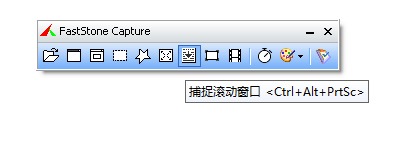
如下图:点击捕捉滚动窗口按钮,再点击要截图的窗口(有红框提示),然后页面会自动向下滚动并截图。
演示1↓↓↓↓↓

演示2↓↓↓↓↓
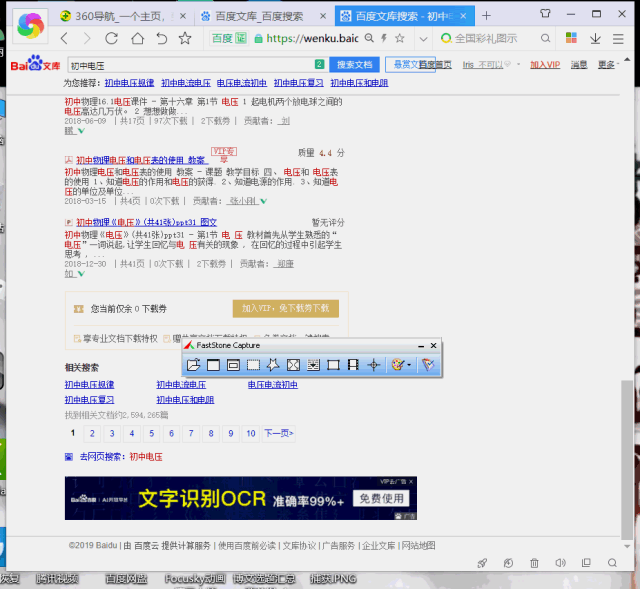
FSCapture
包括了全屏截取,当前活动窗口截取,截取选定区域,多边形截取和截取滚动页面等,基本上常用的都有了。
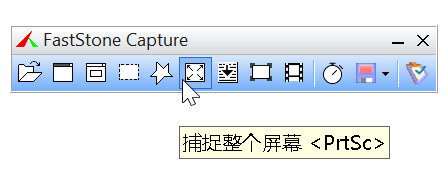



FSCapture
1、点击屏幕录像机进入视频录制窗口;
2、进入视频录像准备菜单;
3、录制的音频选择,支持同时录制麦克风和扬声器的音频;
4、录制的视频格式为WMV,录制完成后,会打开媒体播放器进行播放。

FSCapture还有很强大的录屏功能,完全能满足一般的录屏需求,相比起其他录屏工具,他更加小,编辑更加方便,里面还有许多小功能为录屏增添特色。比如:让录屏的窗口跟随鼠标移动、在录好的视频中进行绘制等等。
同时他还支持将录制的视频转换成GIF动图,下面就是利用FSCapture录屏然后转换得到的GIF(已压缩)

FSCapture
FSCapture的浏览/编辑图像功能,相当于加强版系统自带的「画图」。
可以点击主窗口的“打开”图标快速打开一幅图片,进行简单的缩放、裁切、旋转、加文字等轻量级的操作。
我们正好可以拿它来切割长图,还别说,真的好用。
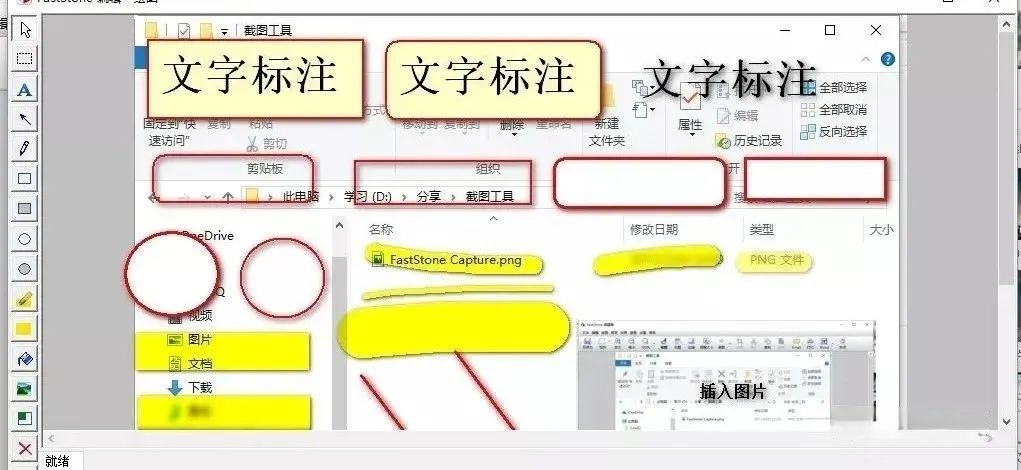
你可以给截下来的图片做以下处理:
-
提供基本的图片缩放、旋转、减切、颜色调整功能
-
利用光滑或毛刺处理技术使得图片更加清晰
-
在图像中添加文本/箭头/形状/高亮标记/水印注释
-
在图像中添加阴影、撕碎边缘与淡入淡出等效果
当然,他不仅可以对截下的图片编辑,也可以对电脑的任意一张图片进行操作,下面以两种操作为例,感受一下它的强大功能吧~
①添加“聚光”效果强调画面的某些信息
效果图↓↓↓↓↓

操作步骤↓↓↓↓↓

②利用“绘制”功能轻松添加各种标识
效果图↓↓↓↓↓

操作步骤↓↓↓↓↓
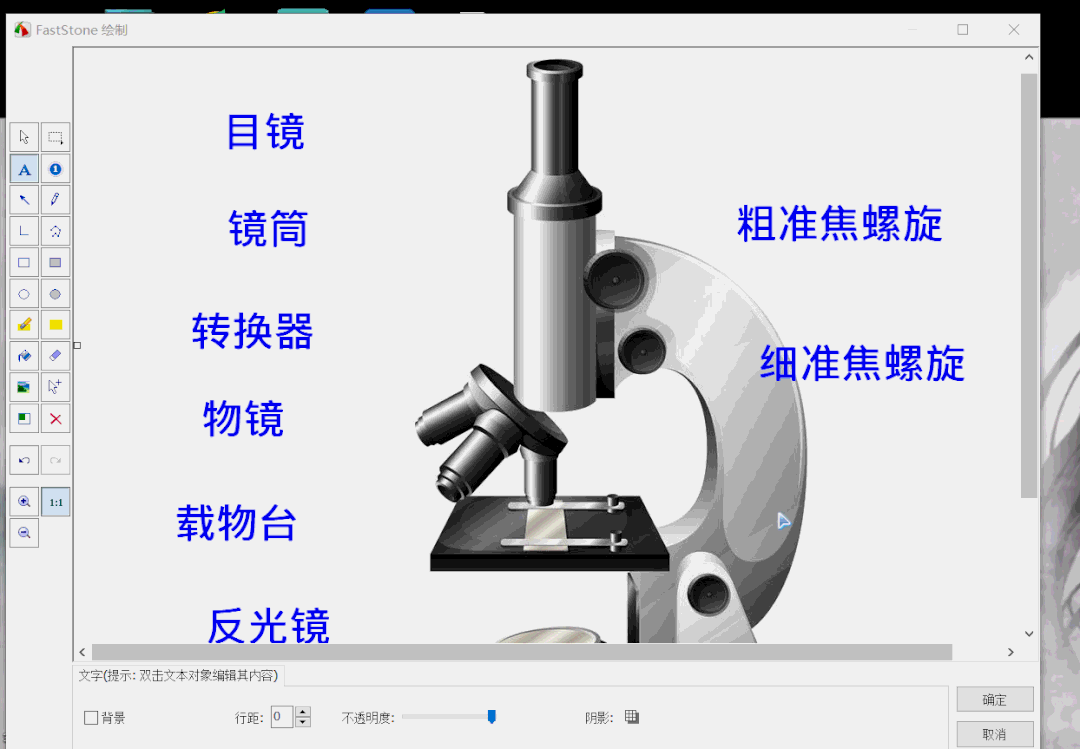
FSCapture
和Snipaste一样,FSCapture 也有屏幕取色器这个实用的小功能。
FSCapture的取色支持 RGB、Dec 和 Hex 三种格式的色值,而且还有一个混色器,取到颜色之后,可以再编辑。
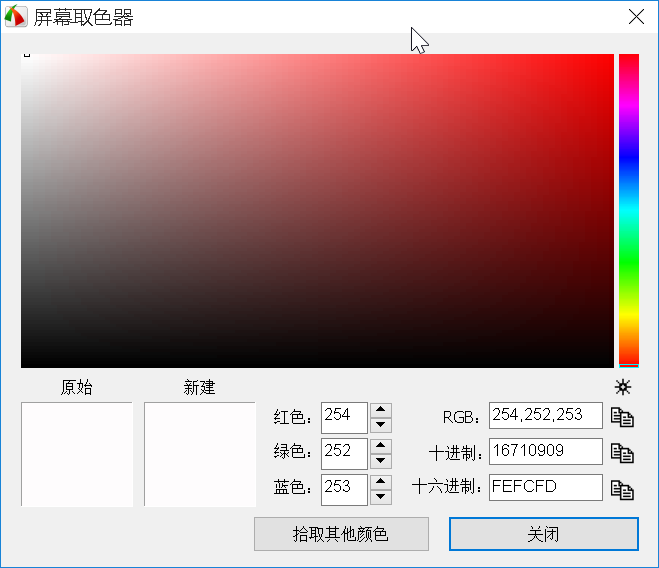
FSCapture 屏幕放大镜功能↓↓↓↓↓

FSCapture 屏幕标尺也很实用↓↓↓↓↓
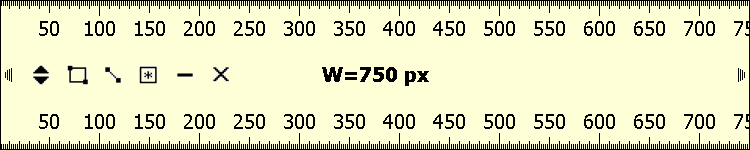
屏幕焦点功能↓↓↓↓↓
Environmental protection tax
总之,FSCapture满足了我们平时截屏所需要的所有功能,特别是滚动截长图的操作,补齐了其它截图工具的短板,提高了工作效率。除了上面分享的的几个功能,FSCapture还有其他更丰富的宝藏小工具等,大家可以根据需要选择合适的功能来使用。
本篇文章来源于微信公众号: 太歪鸡仔